Cài đặt và gỡ cài đặt ứng dụng từ điện thoại Android Jelly Bean, chẳng hạn như Samsung Galaxy S3 hoặc Galaxy Nexus, không thể dễ dàng hơn nhiều, nhưng có một hoặc hai thủ thuật bạn có thể thử khắc phục sự cố và giữ cho điện thoại của bạn chạy trơn tru.
Ví dụ: nếu có những ứng dụng bạn không sử dụng thường xuyên, việc xóa chúng sẽ giải phóng bộ nhớ và giảm bớt áp lực cho bộ nhớ trong.
Các ví dụ sau được thực hiện trên Galaxy Nexus, chạy phiên bản thuần túy của Jelly Bean, như Google dự định. Mặc dù Galaxy S3 có các tinh chỉnh giao diện riêng của Samsung, nhưng bạn sẽ thấy nó gần như giống hệt với mục đích của hướng dẫn này. Và nếu điện thoại của bạn đang chạy hương vị Ice Cream Sandwich trước đó của Android, bạn sẽ thấy điều tương tự là đúng.
Cài đặt ứng dụng mới
Truy cập cửa hàng Google Play, đăng nhập bằng chi tiết tài khoản của bạn và bạn có thể ping ứng dụng trực tiếp đến thiết bị của mình từ web. Phần 'Được đề xuất cho bạn' giới thiệu các ứng dụng bạn có thể thích, dựa trên những gì bạn đã cài đặt và thậm chí bạn đang ở đâu trên thế giới (bạn biết Google biết mọi thứ về bạn, phải không?).
Nhấp vào nút Cài đặt trên một ứng dụng và nếu bạn có một số thiết bị Android, bạn có thể chọn thiết bị nào nhận được ứng dụng đó qua mạng trong vòng vài giây. Bật ứng dụng Cửa hàng Play trên điện thoại của bạn và bạn có thể tìm thấy cùng màn hình và danh mục.
Nếu bạn muốn có thể cài đặt ứng dụng từ các nguồn khác ngoài cửa hàng Google Play (ví dụ: bản phát hành alpha và beta), tùy chọn có liên quan nằm trên trang Cài đặt> Bảo mật. Không kích hoạt điều này trừ khi bạn hài lòng ứng dụng được đề cập đến từ một nguồn đáng tin cậy, được biết đến.
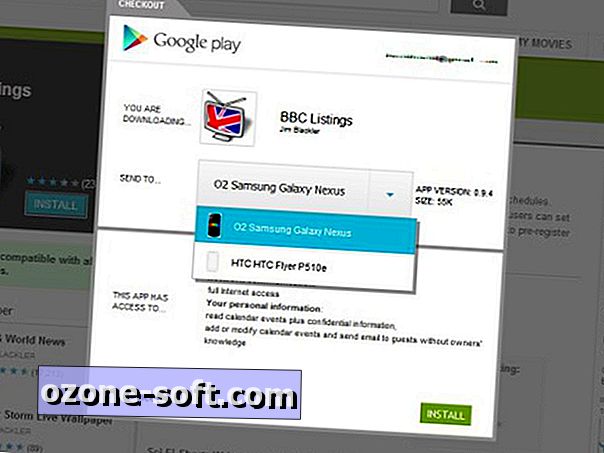
Bạn có thể chọn giữa các thiết bị Android của mình từ cửa hàng Google Play.
Đang cập nhật ứng dụng
Có thể cập nhật ứng dụng bằng cách truy cập phần Ứng dụng của tôi trên trang web Google Play hoặc ứng dụng Cửa hàng Play trên điện thoại của bạn. Đi sâu vào cài đặt ứng dụng Cửa hàng Play và bạn có thể định cấu hình xem các bản cập nhật có được tải xuống và cài đặt tự động hay không và liệu điều này chỉ xảy ra qua Wi-Fi (để tiết kiệm các giới hạn dữ liệu đó).
Ngoài ra còn có tùy chọn tự động thêm bất kỳ tiện ích màn hình chính liên quan nào cho mỗi ứng dụng bạn cài đặt. Nếu một bản cập nhật ứng dụng sửa đổi quyền của nó, bạn sẽ luôn được nhắc xác nhận cài đặt theo cách thủ công.
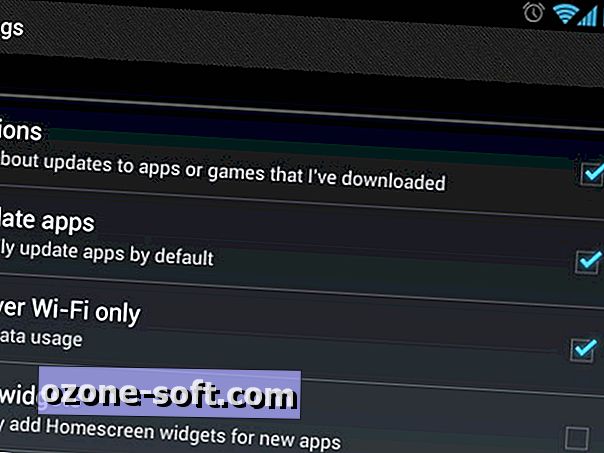
Cài đặt cửa hàng Play cho phép bạn định cấu hình cách cập nhật được xử lý.
Quản lý ứng dụng
Đi vào màn hình cài đặt chính, mở trang Ứng dụng và bạn có thể ngạc nhiên khi biết có bao nhiêu ứng dụng đang hoạt động ở chế độ nền (bên dưới cột Chạy). Nhấn vào góc trên bên phải để chuyển giữa các dịch vụ đang chạy (ứng dụng đang thực sự chạy) và các quy trình được lưu trong bộ nhớ cache (các tệp tạm thời được lưu trong bộ nhớ để cải thiện thời gian tải). RAM có sẵn được hiển thị dọc theo phía dưới.
Bất kỳ ứng dụng nào trong số này có thể tạm thời bị dừng, mặc dù trong hầu hết các trường hợp, bạn sẽ cần sử dụng trình quản lý ứng dụng của bên thứ ba để ngăn chúng khởi động lại vào lần tới khi bạn khởi động lại điện thoại. Nếu một ứng dụng cụ thể hoạt động sai, dừng các quy trình liên quan của nó và khởi chạy lại nó có thể giải quyết vấn đề.
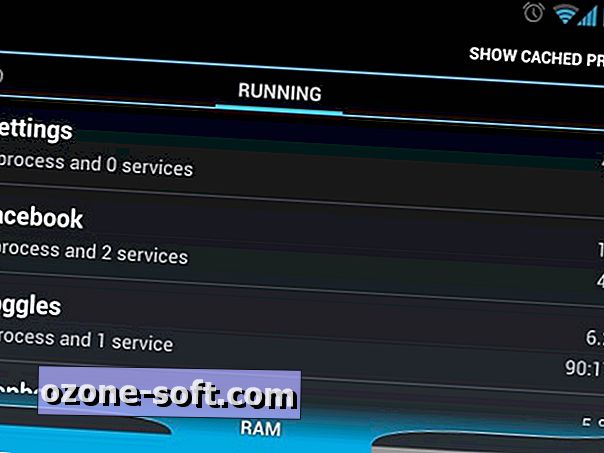
Mở trang Ứng dụng đang chạy để xem tất cả bộ nhớ của bạn sẽ đi đâu.
Cài đặt và xóa ứng dụng
Chuyển sang cột Tất cả, nhấn vào một ứng dụng và bạn có thể tìm thấy các tùy chọn để xóa dữ liệu được liên kết (ví dụ: tên người dùng và mật khẩu của bạn) và bộ nhớ cache được lưu trữ của nó (các tệp tạm thời được giữ để truy cập nhanh). Bạn không cần phải sử dụng hai tùy chọn này, nhưng chúng có thể giúp đỡ khi cố gắng khắc phục sự cố hoặc đặt lại ứng dụng.
Trừ khi công cụ là một ứng dụng Android tích hợp, bạn sẽ có thể gỡ cài đặt nó từ cùng một màn hình. Ngoài ra còn có một danh sách các quyền của ứng dụng và tùy chọn xóa mọi liên kết mặc định bạn đã đặt (nếu bạn muốn thay đổi trình duyệt được sử dụng để mở các liên kết web, có lẽ).
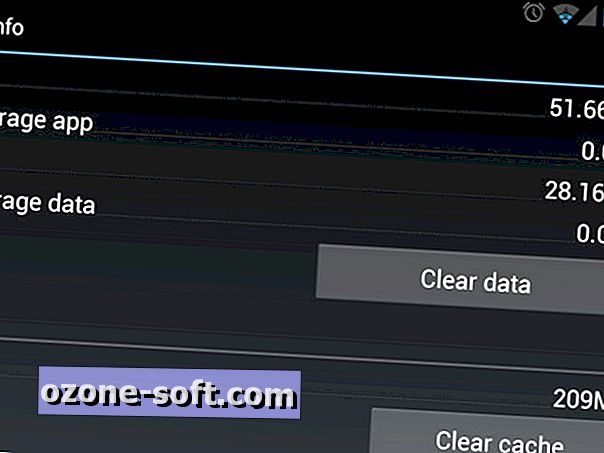
Màn hình ứng dụng riêng lẻ cho phép bạn đặt lại và gỡ cài đặt chương trình.













Để LạI Bình LuậN CủA BạN